|
<< Click to Display Table of Contents >> Kalendarien |
  
|
|
<< Click to Display Table of Contents >> Kalendarien |
  
|
Nutzen Sie die Kalenderelemente für die Gestaltung Ihrer Kalenderseiten.
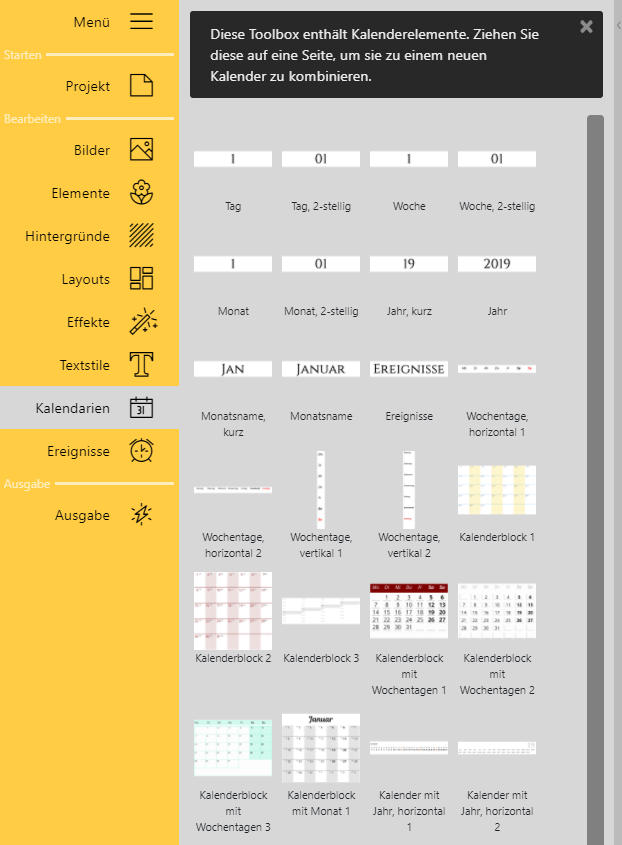 Toolbox-Ansicht Kalendarien In der Toolbox finden Sie im Menüabschnitt Kalendarien folgende Kalenderelemente: Textvariablen Welchen Wert die Elemente auf der Kalenderseite anzeigen, ergibt sich aus den Zeitraum-Projekteinstellungen, aus der Seitenfolge im Kalender, aus den am Element hinterlegten Eigenschaften oder der, in den Eigenschaften angegebenen Referenz. |
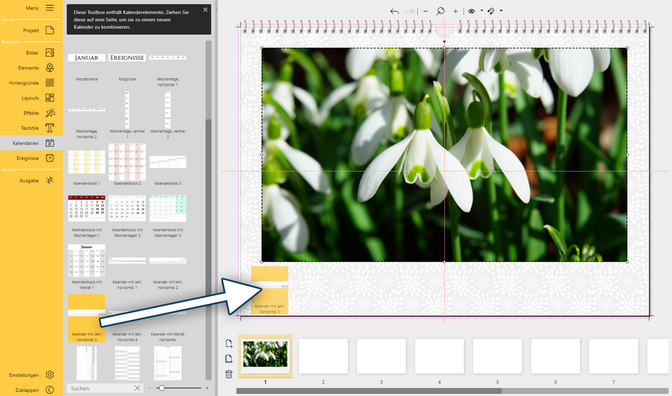 Kalendarium auf Seiteneditor ziehen |
Ziehen Sie das gewünschte Kalenderelement aus der Toolbox auf Ihre Kalenderseite. |
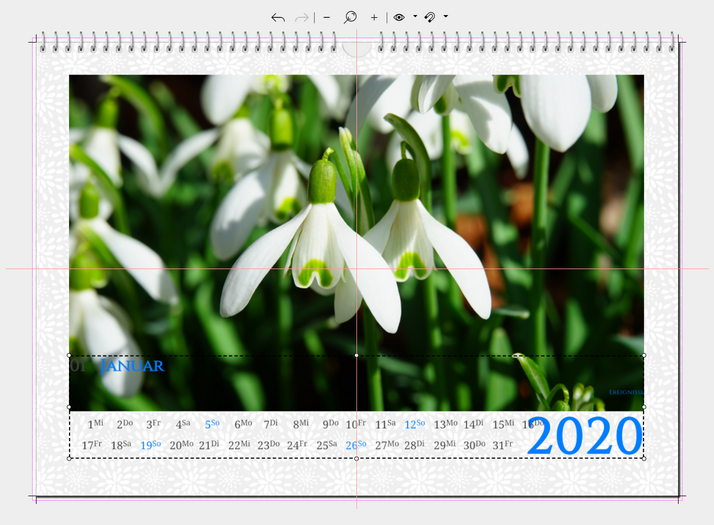 Größe und Position der gruppierten Elemente wird angepasst. |
Verändern Sie die Größe des Elements durch Ziehen des Auswahlrahmens im Seiteneditor. Es gibt Kalendarien, die aus verschiedenen kombinierten Einzelelementen (z.B. Tag, Monat, Jahr) bestehen. Beim Einfügen aus der Toobox sind all diese Elemente gruppiert, was ein Verschieben des gesamten Kalendariums erleichtert. Möchten Sie nur ein einzelnes Element verschieben, markieren Sie diesen durch Anklicken und verschieben es mit gedrückter linker Maustaste oder den Pfeiltasten der Tastatur. Um Elemente wieder zu gruppieren, markieren Sie diese mit gedrückter STRG-Taste. Verschieben Sie dann die Gruppe mit gedrückter linker Maustaste oder den Pfeiltasten der Tastatur. |
|
In den Eigenschaften eines Kalenderelements können Sie verschiedene Anpassungen vornehmen. Die Eigenschaften können je nach Vorlage variieren. Wählen Sie den Datumsbereich und das Datum für das das Kalendarium gelten soll. Geben Sie an, in wieviel Zeilen und Spalten aufgeteilt das Kalendarium zu sehen sein soll. So können Sie Kalenderblöcke erstellen oder auch einzeilige Kalendarien. Mit der Hintergrundfarbe können Sie Ihrem Kalendarium eine Farbe oder einen transparenten Hintergrund zuweisen. Über Effekt kann das Kalendarium einen Bildeffekt erhalten. Ein gesetztes Häkchen bei Ereignisse anzeigen aktiviert die Anzeige dieser. Dafür müssen im Abschnitt Ereignisse Termine gelistet sein und ein entsprechender Platzhalter auf der Seite vorhanden. Der Zellinhalt definiert das Aussehen der Kalenderzellen. Sind für Wochentag, Sonnabend, Sonntag oder Ereignisse abweichende Werte hinterlegt, gelten diese. Für Wochentag (Montag bis Freitag), Sonnabend und Sonntag können Sie auch unterschiedliche Schriftarten, Schriftarben, Schriftgrößen, Formatierungen und Ausrichtungen festlegen. Dabei kann differenziert werden zwischen Tagesnummern (1,2,3...) und Tagesnamen (Mo, Di, Mi).
|
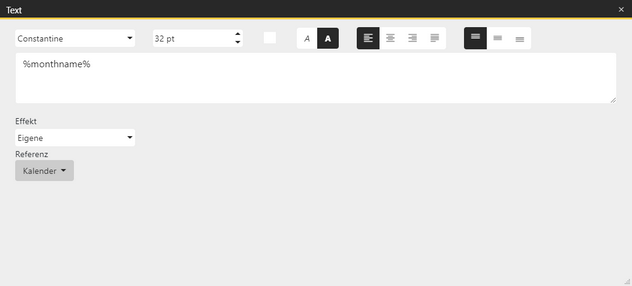 Eigenschaften einer Kalendar-Variable |
In den Eigenschaften eines Textvariablen-Elements können Sie statt eines Datumsbereich nur die Referenz zu einem vorhandenen Kalenderelement auf der Seite herstellen. Mögliche Variablen sind z.B.: •%monthname% - Monatsname (Januar) •%monthnameshort% - Monatsname kurz (Jan) •%events% - Ereignisse |
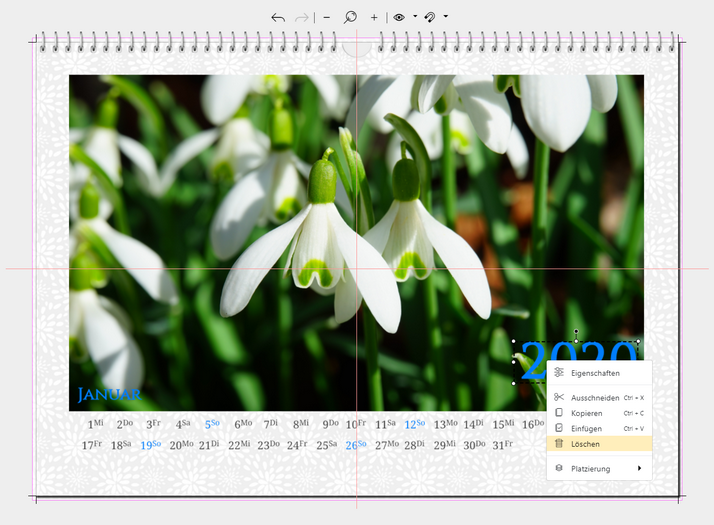 Element entfernen |
Element entfernenUm ein Kalender-Element, hier die Jahreszahl, zu entfernen, markieren Sie das Element und drücken die Entf-Taste auf der Tastatur oder klicken es mit der rechten Maustaste an und wählen Löschen. Falls Sie versehentlich ein Element entfernt haben, klicken Sie zum Wiederherstellen auf den Rückgängig-Pfeil im Seiteneditor. |
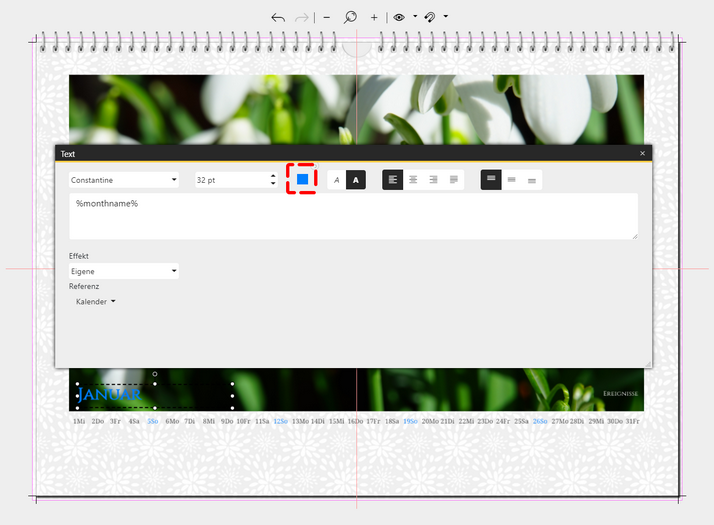 Farbe des Monatsnamen anpassen |
Schriftfarbe eines Elements ändernUm die Farbe eines Elements zu ändern, klicken Sie dieses doppelt an, um die Eigenschaften zu öffnen oder klicken mit der rechten Maustaste auf das Element und wählen Eigenschaften. Klicken Sie auf den Farbwähler, um die Farbe der Schrift anzupassen. |
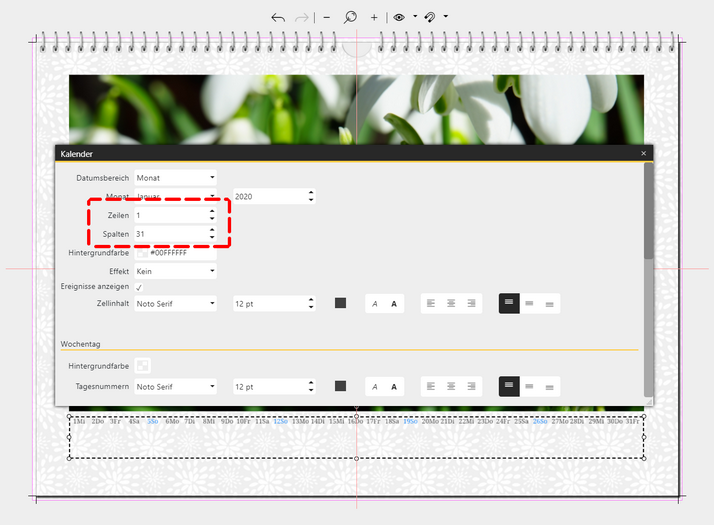 Zeilen und Spalten eines Kalendariums werden angepasst |
Spalten oder Zeilen eines Kalendariums ändernKlicken Sie das Kalenderelement doppelt an, um die Eigenschaften zu öffnen oder klicken Sie mit der rechten Maustaste auf das Element und wählen Eigenschaften. Passen Sie die Werte für Zeilen und Spalten an. |
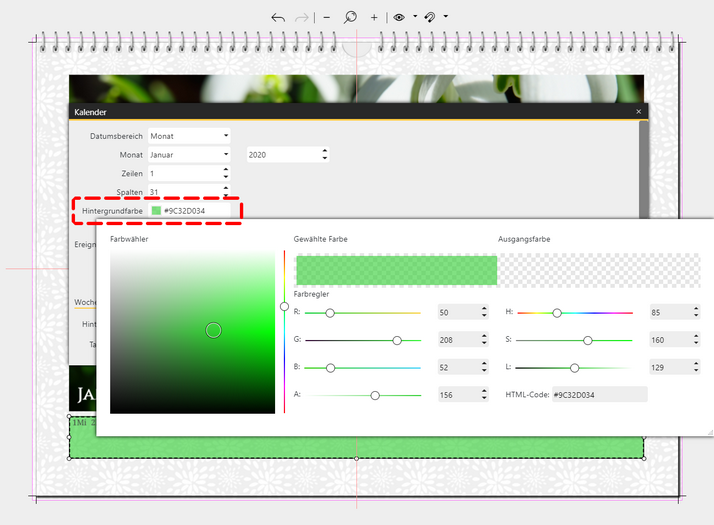 Ändern der Hintergrundfarbe des Kalendariums |
Hintergrundfarbe des Kalendariums ändernKlicken Sie das Kalenderelement doppelt an, um die Eigenschaften zu öffnen oder klicken Sie mit der rechten Maustaste auf das Element und wählen Eigenschaften. Klicken Sie auf das Farbfeld, um den Farbwähler zu öffnen. Wählen Sie Ihre neue Farbe. Mit dem Wert "A" (Alphakanal) geben Sie vor wie transparent die Hintergrundfarbe erscheinen soll. MIt dem Wert 255 erhält die Farbe volle Deckkraft, mit dem Wert 0 ist das Kalenderelement transparent. |
Um ein selbst gestaltetes Seitendesign auf weitere Kalenderseiten zu übernehmen, markieren Sie die zu vervielfältigende Seite im Seiteneditor und klicken auf das Duplizieren-Symbol. Geben Sie die Anzahl der Kopien ein. Setzen Sie das Häkchen bei Kalenderdaten automatisch anpassen, damit Kalendarien auf den Seitenkopien passend fortgeführt werden.